Maison >Tutoriel logiciel >Logiciel de bureau >Comment définir un mot de passe pour un document Word ?
Comment définir un mot de passe pour un document Word ?
- PHPzavant
- 2024-02-18 11:33:191247parcourir
L'éditeur php Yuzai vous apprend à configurer la protection par mot de passe pour les documents Word afin d'assurer la sécurité des fichiers personnels. La définition d'un mot de passe peut efficacement empêcher d'autres personnes de visualiser ou de modifier le contenu du fichier sans autorisation et garantir la confidentialité du fichier. Définir un mot de passe dans un document Word est très simple et peut être effectué facilement en quelques étapes simples. Apprenons-en davantage sur la façon de définir un mot de passe pour les documents Word afin de rendre vos fichiers plus sécurisés et plus fiables.
1. "Mot de passe d'ouverture"
Vous avez le choix entre deux chemins d'opération lors de la définition du "Mot de passe d'ouverture" dans un document Word.
Chemin 1 :
Ouvrez le document Word, cliquez sur l'onglet de menu [Fichier] → [Informations] → [Protéger le document] → [Crypter avec mot de passe] ;
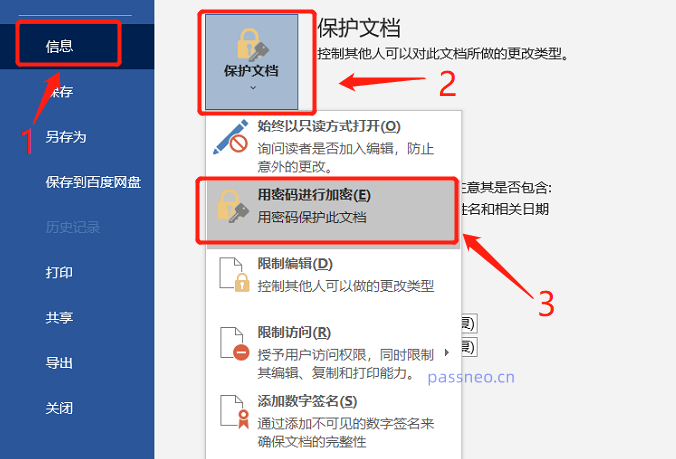

Chemin 2 :
Ouvrez le document Word, cliquez sur l'onglet de menu [Fichier] → [Enregistrer sous], puis cliquez sur [Outils] - [Options générales] dans la boîte de dialogue [Enregistrer sous] ;
 Après l'apparition de la boîte de dialogue [Options générales], entrez le mot de passe que vous souhaitez définir dans la colonne [Mot de passe lors de l'ouverture du fichier], cliquez sur [OK] et saisissez-le à nouveau, puis enregistrez directement le fichier pour écraser le fichier d'origine ou modifier le nom du fichier Vous pouvez l'enregistrer en tant que nouveau fichier. Après l'enregistrement, le "mot de passe d'ouverture" du document Word sera défini.
Après l'apparition de la boîte de dialogue [Options générales], entrez le mot de passe que vous souhaitez définir dans la colonne [Mot de passe lors de l'ouverture du fichier], cliquez sur [OK] et saisissez-le à nouveau, puis enregistrez directement le fichier pour écraser le fichier d'origine ou modifier le nom du fichier Vous pouvez l'enregistrer en tant que nouveau fichier. Après l'enregistrement, le "mot de passe d'ouverture" du document Word sera défini.
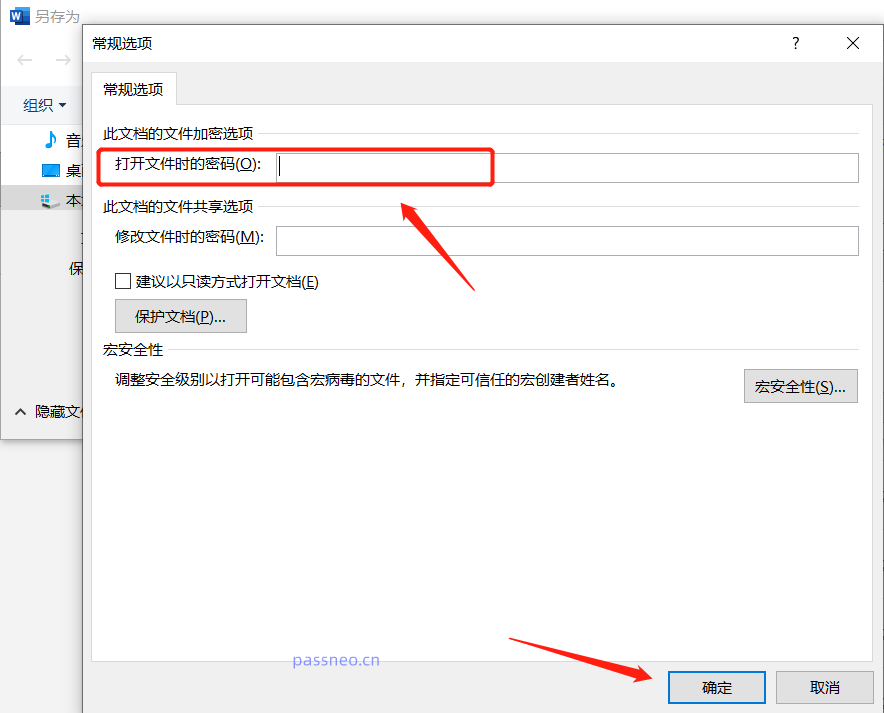
2. "Mot de passe de restriction" Si un "Mot de passe de restriction" est défini pour un document Word, le document peut être verrouillé et le document ne peut être édité et modifié qu'en saisissant le mot de passe.
« Restreindre le mot de passe » propose également deux modes d'opération.
Chemin 1 : Ouvrez le document Word, cliquez sur l'onglet de menu [Révision] → [Restreindre la modification]
;
 Une fois la page [Restreindre les modifications] affichée, cochez [Autoriser aucune modification (lecture seule)] dans l'option [Autoriser uniquement ce type de modification dans le document], puis cliquez sur [Oui, démarrer la protection forcée], puis un Une boîte de dialogue apparaîtra. Après avoir cliqué sur la case, entrez le mot de passe que vous souhaitez définir dans le champ du mot de passe, cliquez sur [OK] et enregistrez le fichier. Le mot « mot de passe de restriction » sera défini lorsque vous ouvrirez à nouveau le document. pouvoir modifier ou éditer le fichier.
Une fois la page [Restreindre les modifications] affichée, cochez [Autoriser aucune modification (lecture seule)] dans l'option [Autoriser uniquement ce type de modification dans le document], puis cliquez sur [Oui, démarrer la protection forcée], puis un Une boîte de dialogue apparaîtra. Après avoir cliqué sur la case, entrez le mot de passe que vous souhaitez définir dans le champ du mot de passe, cliquez sur [OK] et enregistrez le fichier. Le mot « mot de passe de restriction » sera défini lorsque vous ouvrirez à nouveau le document. pouvoir modifier ou éditer le fichier.

Chemin 2 : Ouvrez le document Word, cliquez sur l'onglet de menu [Fichier] → [Informations] → [Protéger le document] → [Restreindre l'édition], puis la même page [Restreindre l'édition] que "Chemin 1" apparaîtra. apparaît, suivez simplement le processus d’opération ci-dessus pour le configurer.

3. Mot de passe "Mode lecture seule" Le document Word est configuré pour s'ouvrir en "mode lecture seule", de sorte que même si le document est édité et modifié, il ne peut pas être enregistré directement, ce qui peut éviter accidentellement modifier le document.
Selon les besoins, le « mode lecture seule » peut être réglé sur « sans mot de passe » et « avec mot de passe ».
Méthode 1 : Mode lecture seule sans mot de passe Ouvrez le document Word, cliquez sur l'onglet de menu [Fichier] → [Informations] → [Protéger le document] → [Toujours ouvrir en lecture seule], puis enregistrez le fichier , Word « Mode lecture seule » est défini.
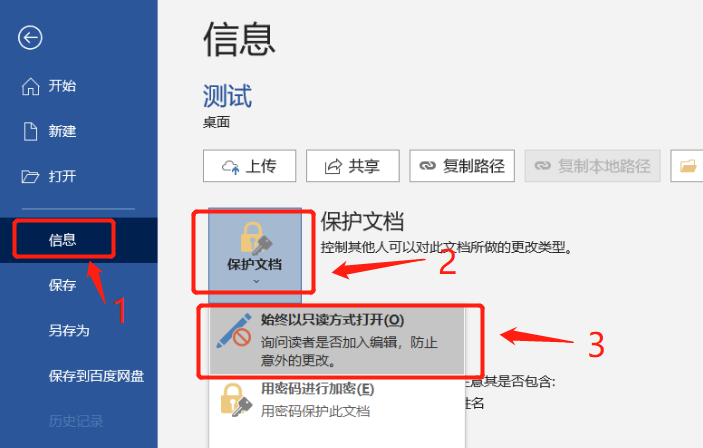
Méthode 2 : méthode de lecture seule du mot de passeUtilisez le paramètre "Enregistrer sous", cliquez sur l'onglet de menu [Fichier] → [Enregistrer sous], puis cliquez sur [Outils] dans la boîte de dialogue [Enregistrer sous] -【 Options générales】 ;
Une fois la boîte de dialogue [Options générales] apparue, entrez le mot de passe que vous souhaitez définir dans la colonne [Mot de passe lors de la modification du fichier], cliquez sur [OK] et saisissez-le à nouveau, puis enregistrez le fichier en « mode lecture seule ». du document Word sera Après l'avoir configuré, lors de la réouverture du document, un mot de passe est requis pour obtenir les autorisations de modification et d'édition, sinon il sera ouvert en "mode lecture seule".
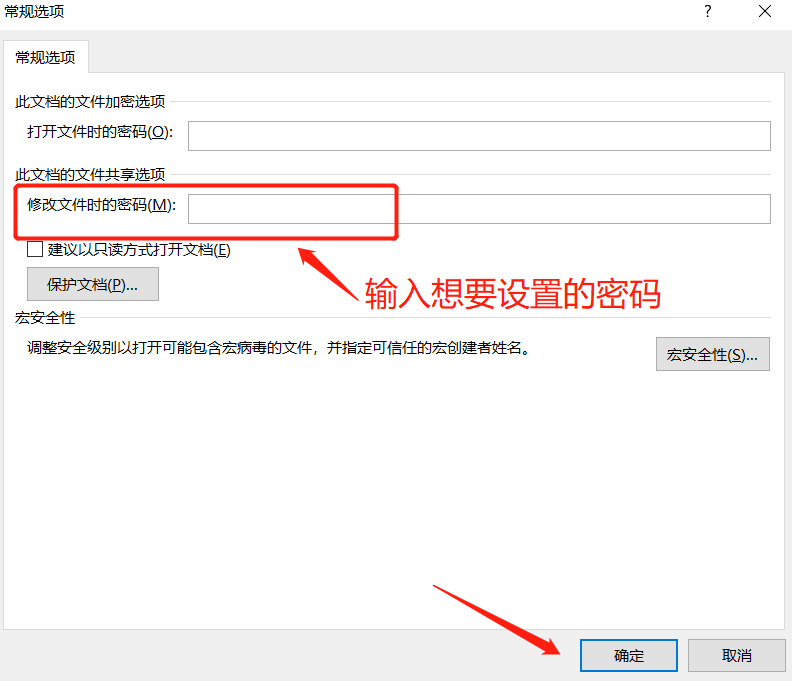
Ce qui précède est le contenu détaillé de. pour plus d'informations, suivez d'autres articles connexes sur le site Web de PHP en chinois!
Articles Liés
Voir plus- Explication détaillée sur la façon d'ouvrir et de lire les fichiers CSV
- Étapes et précautions pour l'ouverture et le traitement des fichiers au format CSV
- Méthodes et conseils pour ouvrir des fichiers CSV : Convient à une variété de logiciels
- Un guide rapide sur la manipulation des fichiers CSV
- Apprenez à ouvrir et à utiliser correctement les fichiers CSV

